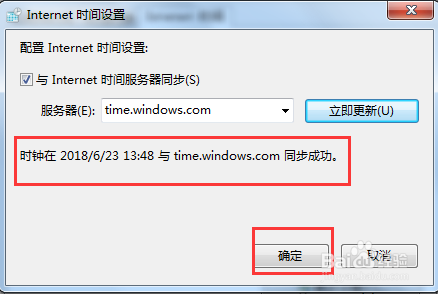如何快速更新电脑时间
1、打开电脑,在电脑的左下角找到日期显示工具栏。如下图所示:
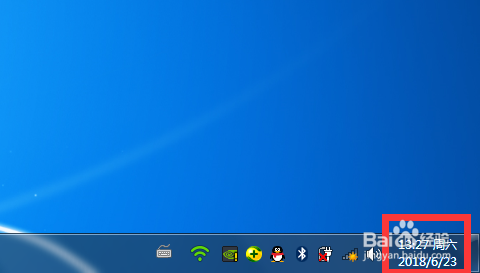
2、鼠标移动到时间显示器上方,右击鼠标,弹出设置对话框,找到“调整时间/日期(A)”按钮。
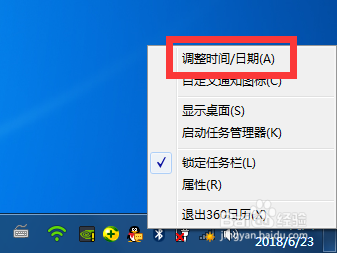
3、点击“调整时间/日期(A)”按钮,弹出日期和时间设置界面,在界面上方工具栏找到“internet时间”,鼠标点击该按钮。
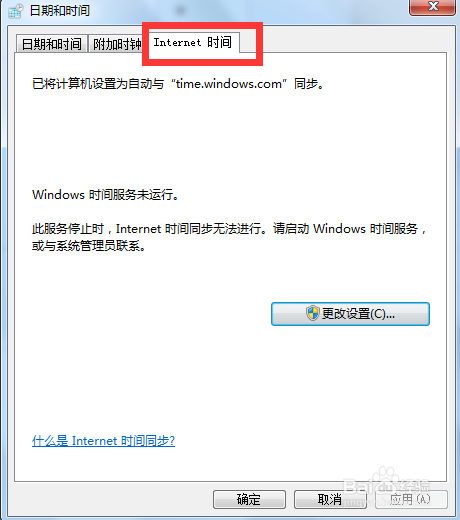
4、找到“更改设置(C)...”按键,鼠标单击进入设置internet时间设置界面。
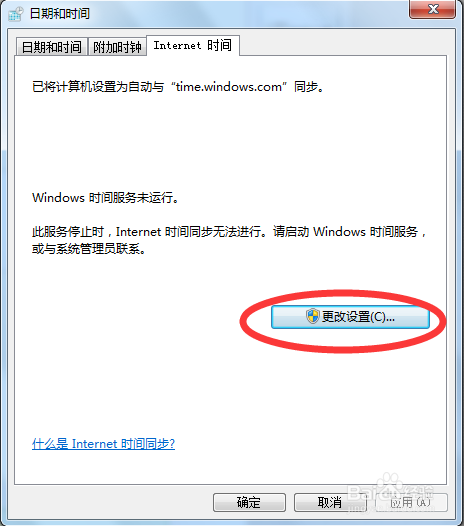
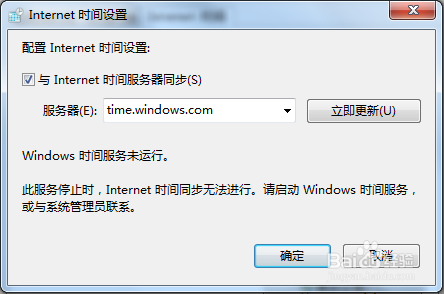
5、勾选“与internet时间服务器同步(S)”,在“服务器(E):”设置栏后面的下拉菜单栏中选中“time.windows.com”,再点击“立即更新”
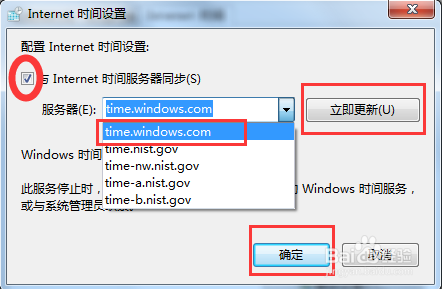
6、点击“立即更新”之后,界面显示“请等待,windows正与time.windows.com同步”。
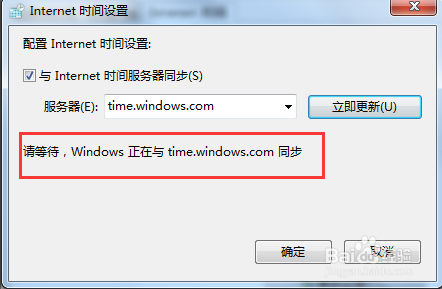
7、耐心等待几分钟之后,界面提示时钟与网络时间同步成功,这时候,点击确认按钮,电脑时间就与网络时间同步,不会出现滞后或者错乱的情况了。